Criar áudios com base em textos usando o console
Neste guia de início rápido, você vai conhecer o console da Cloud Text-to-Speech. Além disso, você vai criar áudios com base em textos e aprender a reproduzir, baixar e atualizar esses áudios para seus próprios aplicativos.
Para saber mais sobre os conceitos básicos da Text-to-Speech, confira Princípios básicos da Text-to-Speech.
Antes de começar
Antes de começar a usar o console da Text-to-Speech, ative a API no console do Google Cloud . As etapas abaixo mostram como realizar as seguintes ações:
- Ativar a Text-to-Speech em um projeto.
- Verificar se o faturamento está ativado para a Text-to-Speech.
Configurar o projeto do Google Cloud
Acessar a página do seletor de projetos.
É possível escolher um projeto atual ou criar um novo. Para saber como criar um projeto, consulte a documentação do Google Cloud Platform.
Se você criar um projeto, deverá vincular uma conta de faturamento a ele. Se você estiver usando um projeto atual, verifique se o faturamento está ativado.
Saiba como confirmar se o faturamento está ativado para o projeto.
Depois de selecionar um projeto e vincular uma conta de faturamento a ele, é possível ativar a API Text-to-Speech. Acesse a barra Pesquisar produtos e recursos na parte de cima da página e digite "text-to-speech".
Selecione a API Cloud Text-to-Speech na lista de resultados.
Para testar a Text-to-Speech sem vinculação ao projeto, escolha a opção TESTAR ESTA API. Para ativar a API Text-to-Speech para uso no projeto, clique em ATIVAR.
Criar áudios com base em textos
Use o console do Google Cloud para criar áudios com base em textos:
Inserir texto ou SSML
Abra a página Sintetização da Text-to-Speech.
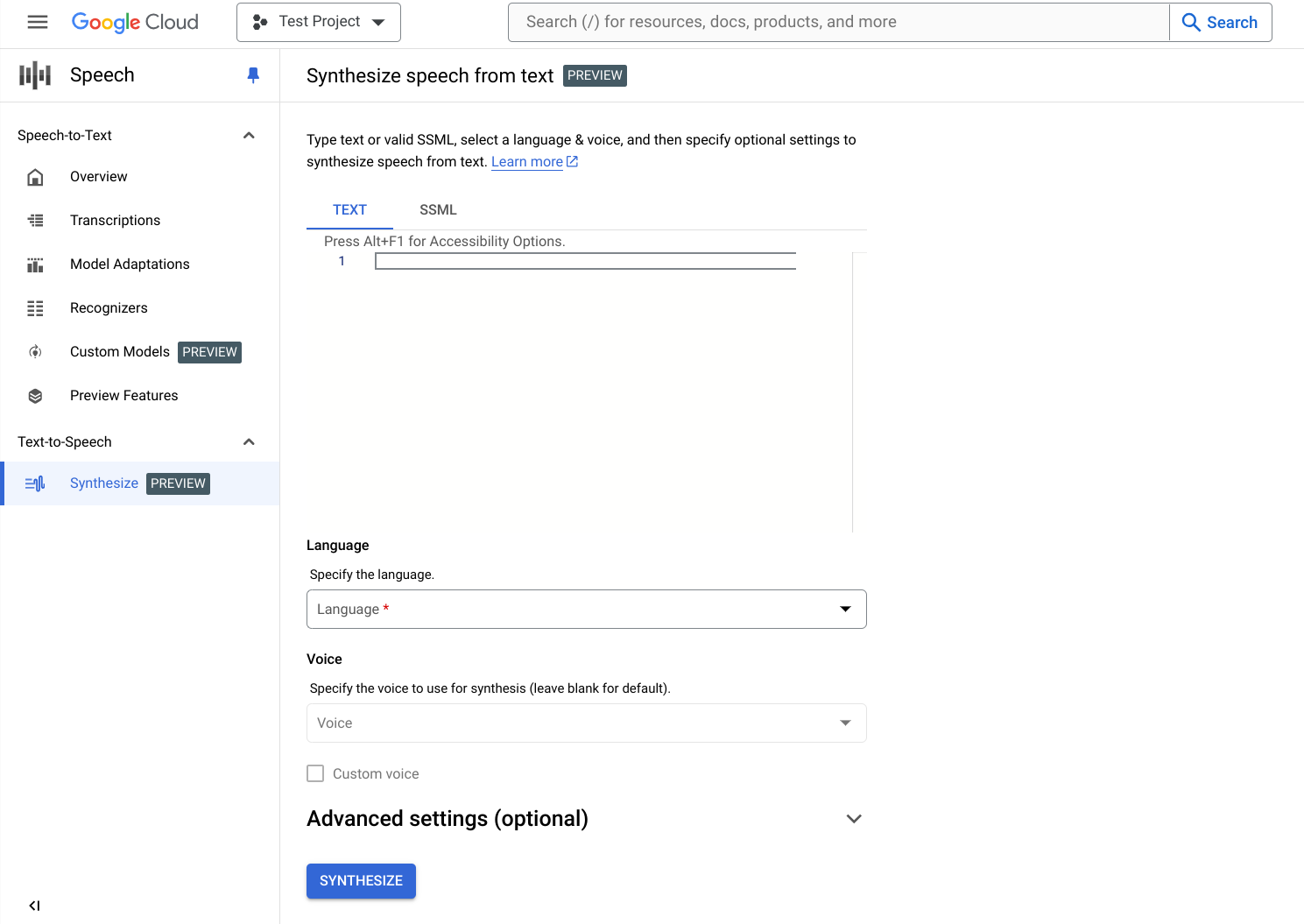
Insira seu Texto ou SSML. É possível sintetizar textos simples ou usar a linguagem de marcação de síntese de fala (SSML) para permitir mais personalizações na resposta de áudio.
Selecione o idioma do texto ou SSML. Esse idioma será usado para síntese.
Selecione a voz que você quer usar para a síntese. Os recursos, as características e os custos de voz podem variar.
Configurações avançadas (opcional)
Você pode expandir a seção Configurações avançadas para configurar mais propriedades do áudio que será criado.
Especifique outras características do áudio sintetizado, como velocidade e tom.
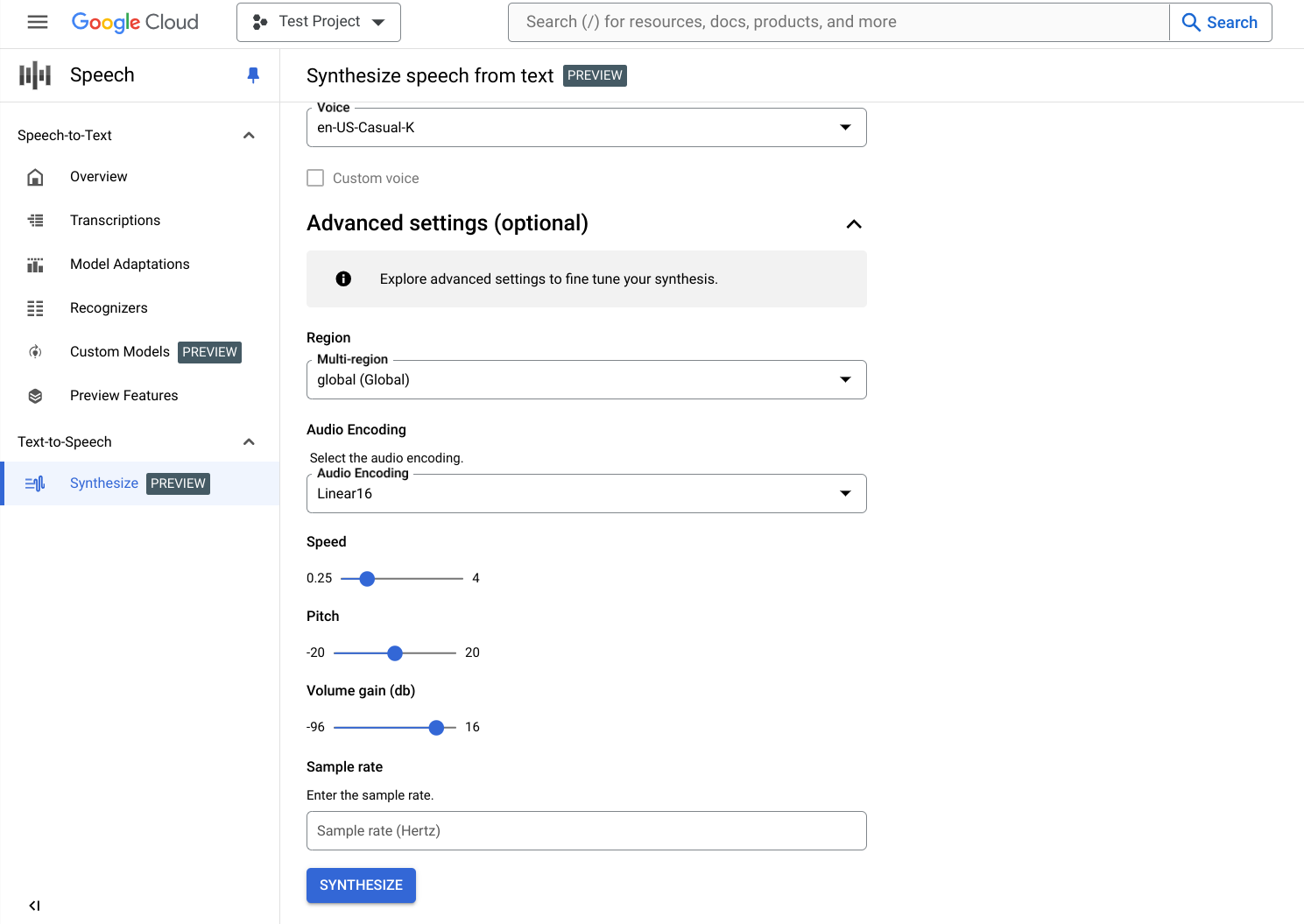
Na parte debaixo, clique em Sintetizar para criar o áudio sintetizado.
Analisar áudio
Dependendo da entrada, o áudio sintetizado pode levar de segundos a minutos para ser criado. Depois que a transcrição for criada, ela estará pronta para revisão.
Clique nos controles do player para ouvir o áudio.
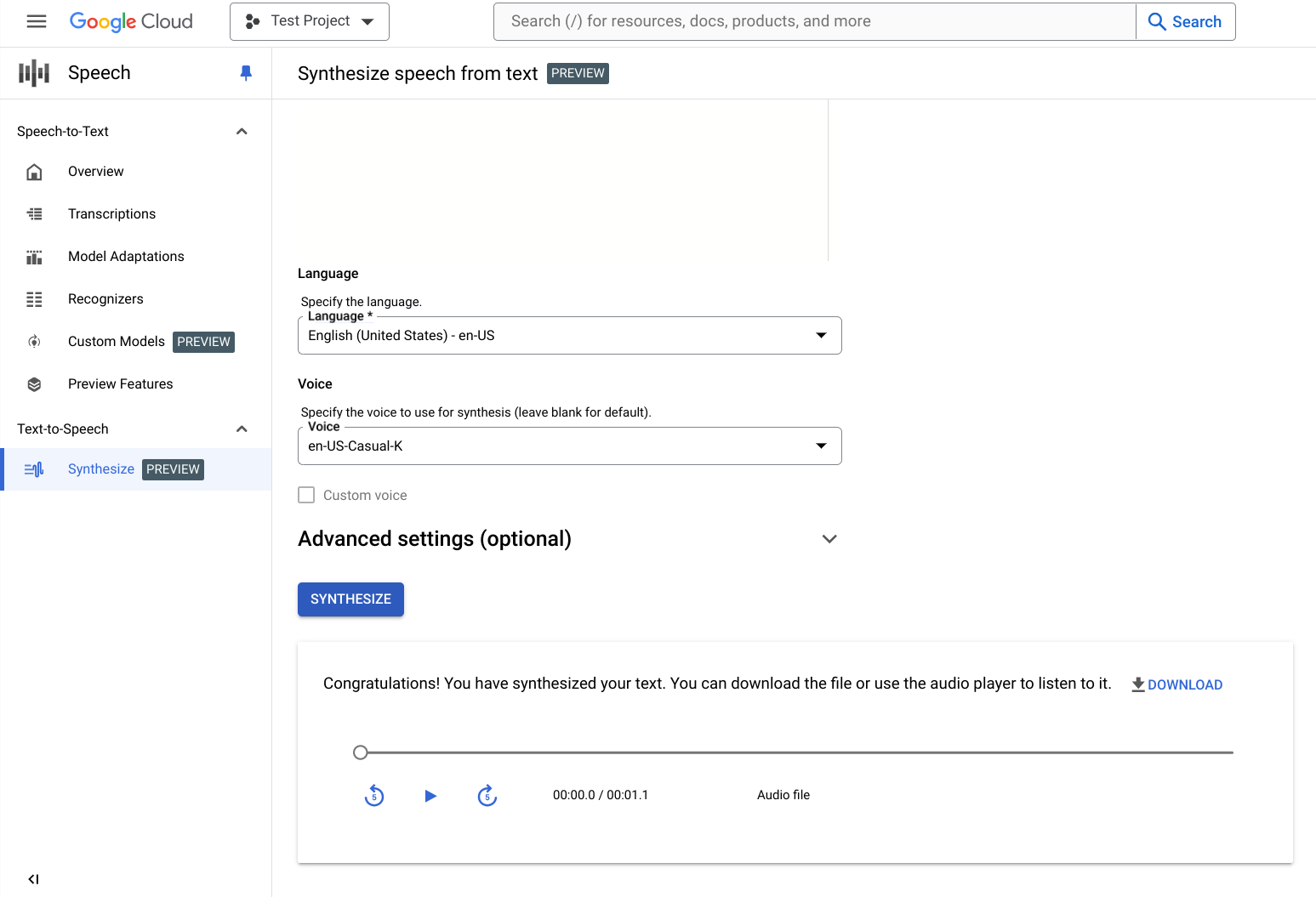
Clique em Fazer o download para salvar o arquivo de áudio localmente.
Limpeza
Para evitar cobranças desnecessárias do Google Cloud , use o Google Cloud console para excluir o projeto quando não precisar mais dele.
A seguir
- Saiba mais sobre a Cloud Text-to-Speech lendo as noções básicas.
- Verifique a lista de vozes disponíveis que você pode usar para a fala sintética.
